怎么把一个手机的软件传到另一个手机上 手机间蓝牙传输软件的技巧
日期: 来源:龙城安卓网
在日常生活中,我们经常会遇到需要在不同手机之间传输软件的情况,而其中一种常见的方式就是通过手机间的蓝牙传输软件。蓝牙技术的发展使得手机之间的数据传输变得更加便捷和快速。许多人在使用蓝牙传输软件时还存在一些困惑和不熟悉的地方。接下来我们将介绍一些关于如何将一个手机的软件传输到另一个手机上的技巧,帮助大家更加顺利地完成这一操作。
手机间蓝牙传输软件的技巧
方法如下:
1.打开手机1界面,点击灰色齿轮状的设置图标。
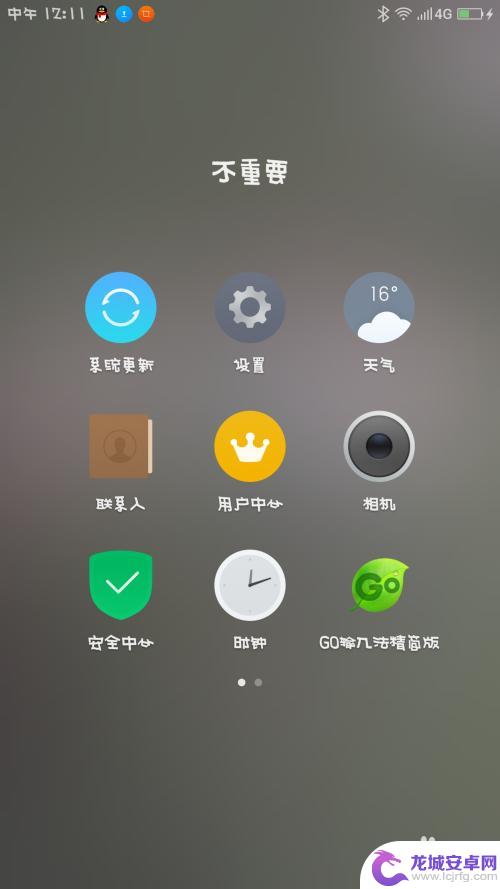
2.进入手机1的设置界面,点击蓝牙图标。
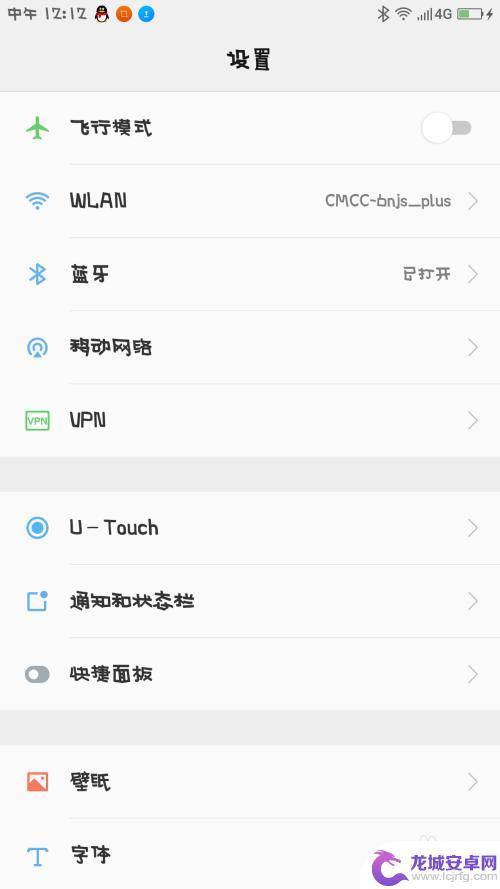
3.将手机1的蓝牙打开,开关变成绿色即可。
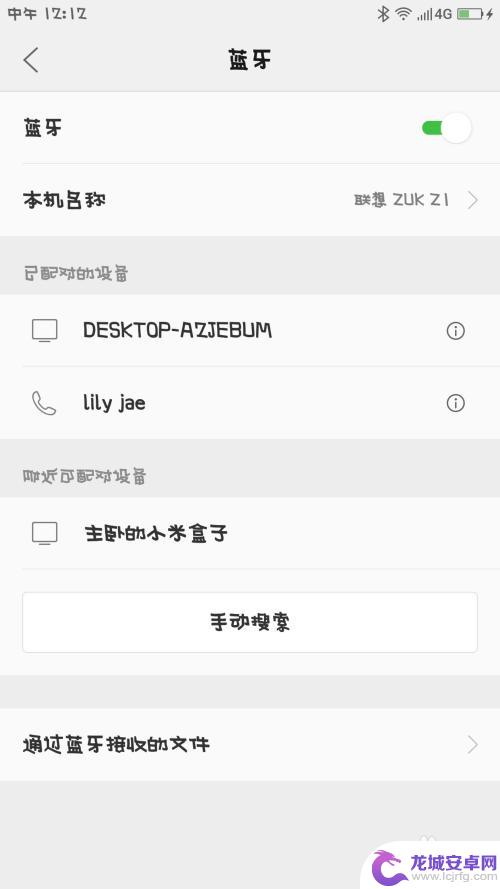
4.在手机1界面里,点击最下方的搜索图标,寻找手机2。
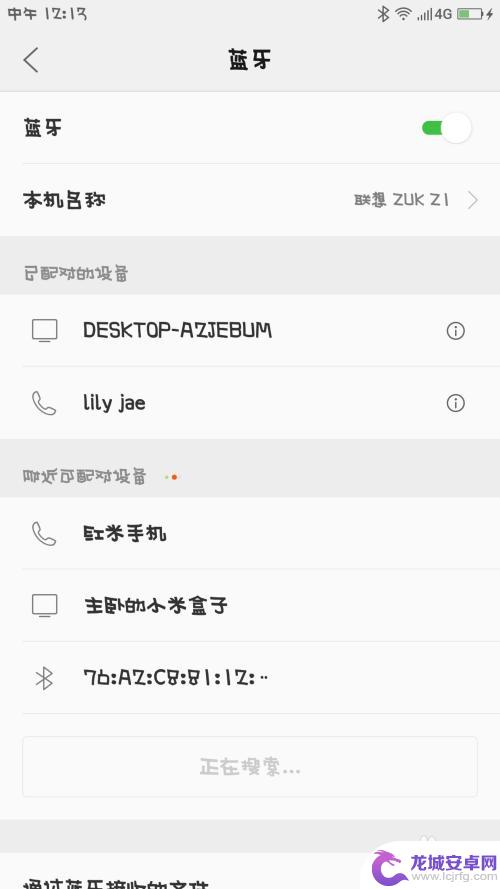
5.手机2打开,仔细观察界面,找到设置的图标,点击它。
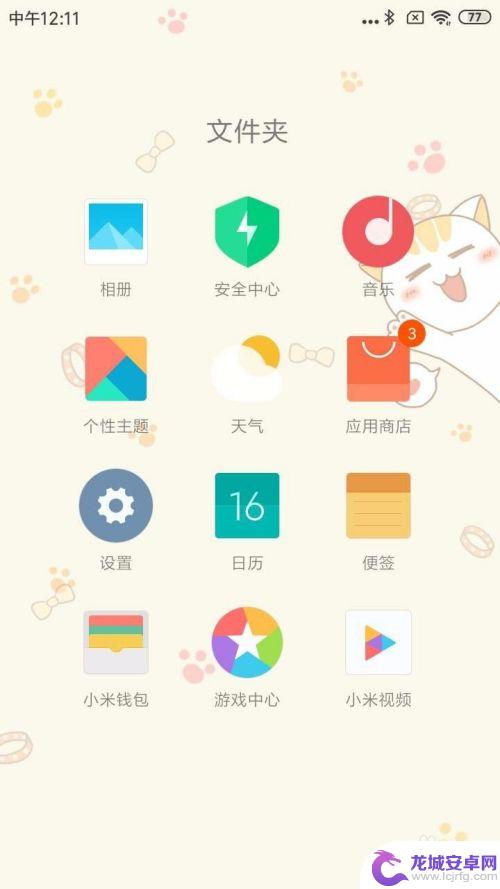
6.手机2的设置界面,仔细观察,点击蓝牙图标。
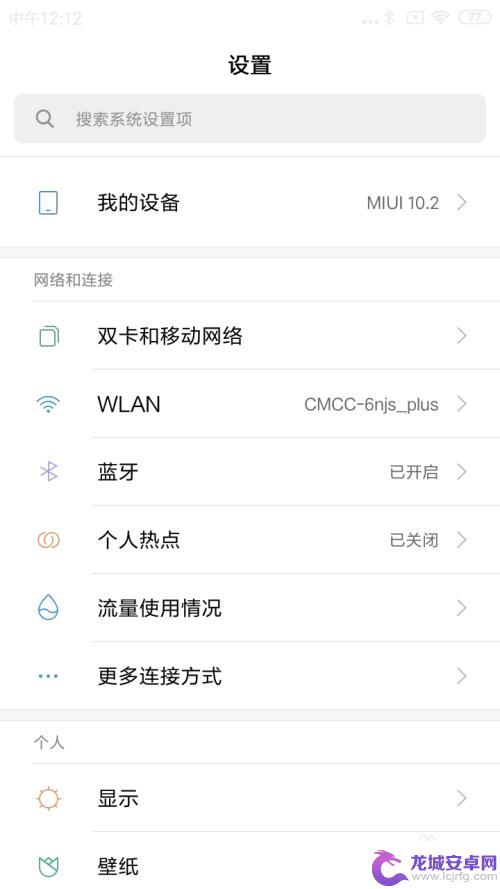
7.手机2的蓝牙界面,点击右侧的开关,将它变成蓝色。
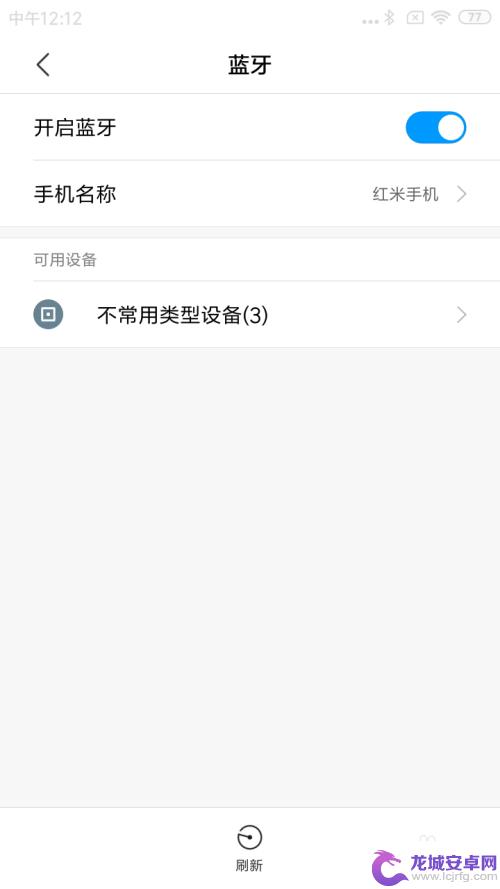
8.手机1找到手机2的名称,点击进行配对。
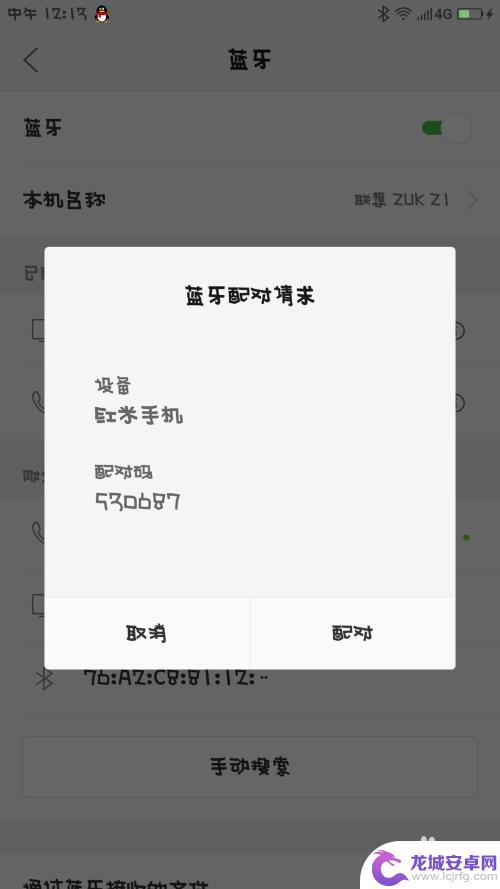
9.手机2收到手机1发来的消息,并且点击进行配对。
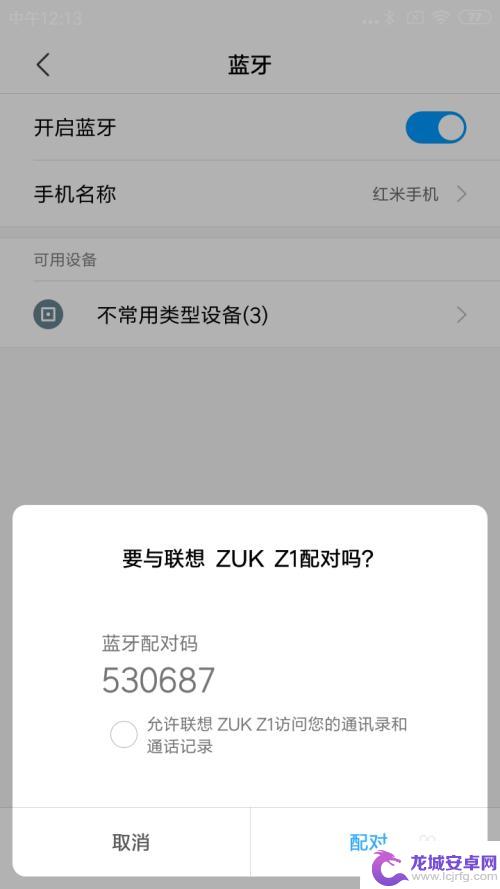
10.手机1的浏览器打开,点击最下面一排第3个文件的图标。
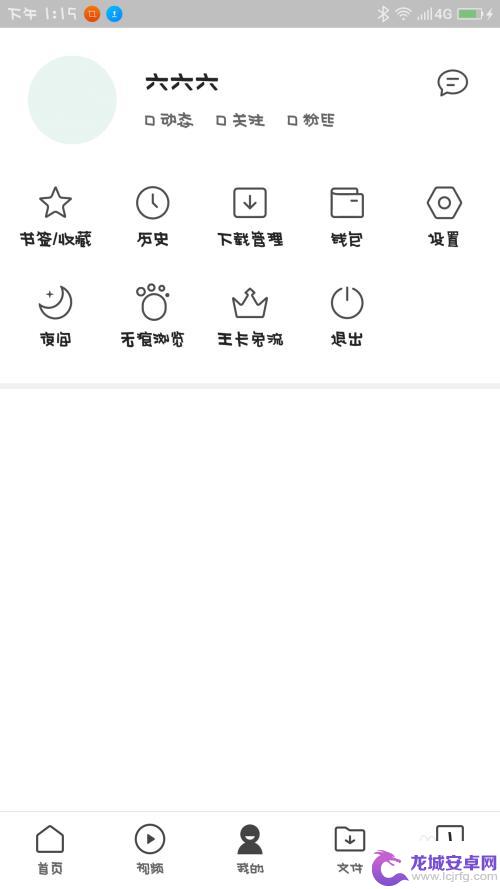
11.手机1的界面,仔细观察,点击第2排第3个安装包图标。
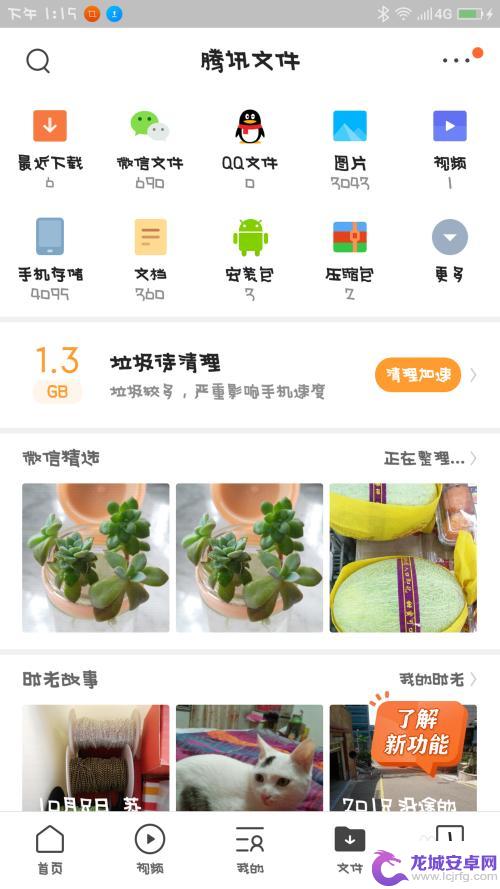
12.手机1界面跳转,手指长按住其中一个安装包。
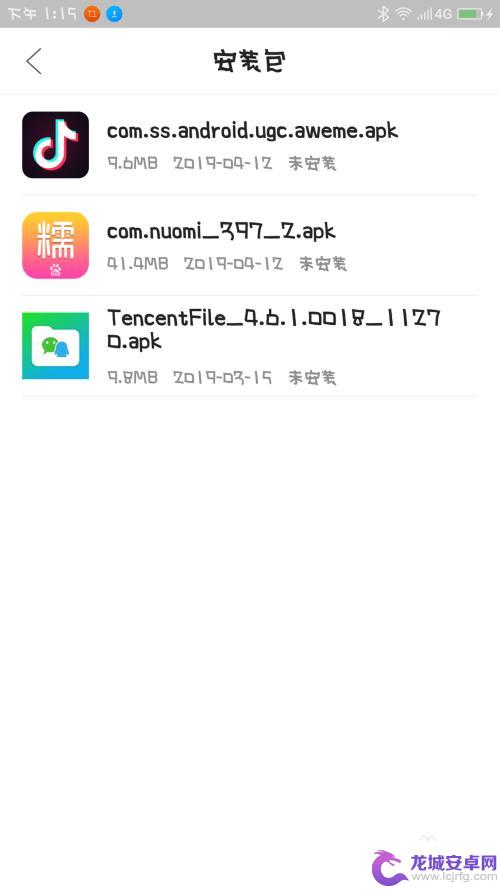
13.手机1的界面,仔细观察,选择点击蓝牙图标。
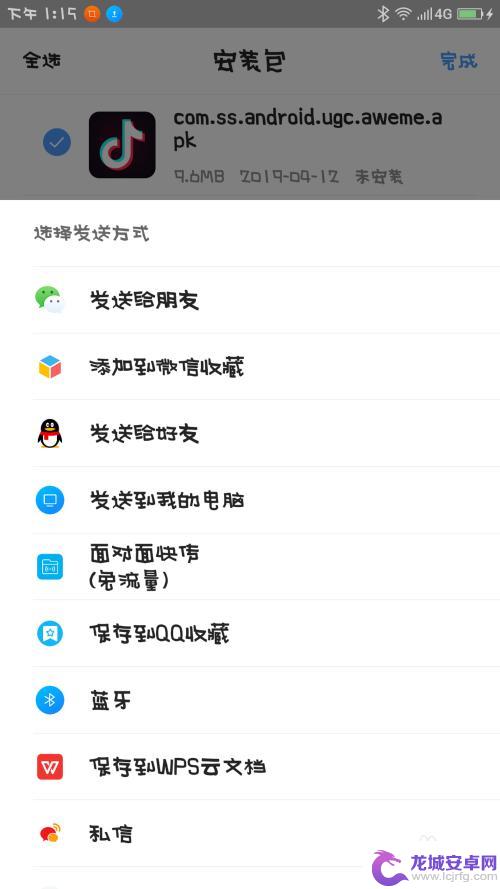
14.手机1的界面跳转,仔细观察,选择点击要发送的设备。
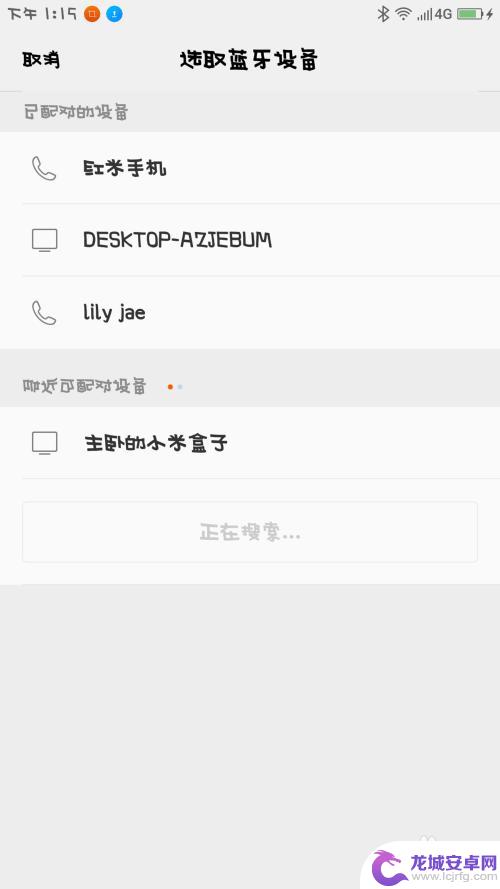
15.手机2收到指令,手指点击接收。
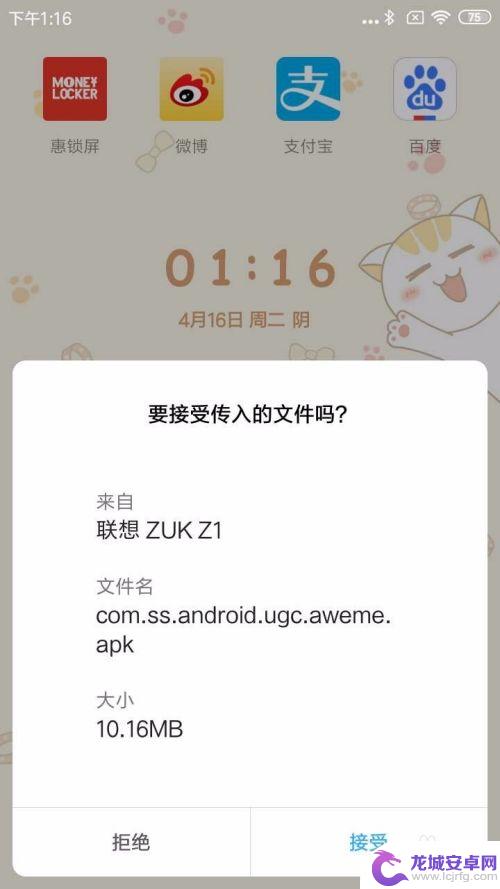
16.手机2就会开始进入文件传输,等进度条完成以后。软件就可以接收到了。
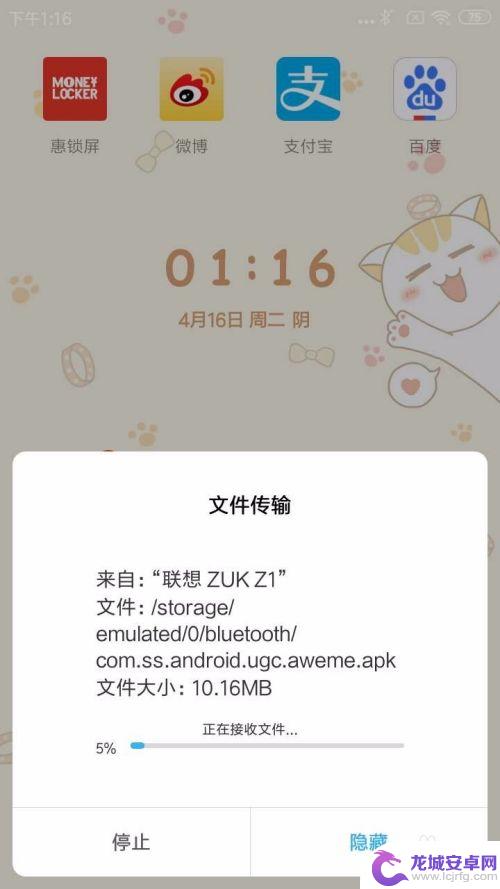
以上是将一个手机上的软件传输到另一个手机的全部步骤,如果有任何不清楚的地方,用户可以参考小编提供的步骤进行操作,希望对大家有所帮助。












